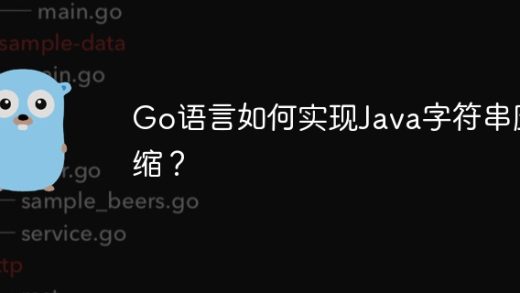在 windows 7 中导入新语言的步骤:打开“控制面板”中的“区域和语言”选项。切换到“键盘和语言”选项卡。单击“更改键盘”按钮。单击“添加”按钮。从列表中选择要导入的语言。单击“确定”。单击“应用”。单击“确定”。导入语言后,可以在任务栏的语言栏或通过键盘快捷键“windows 键 + 空格键”来切换输入语言。

如何在 Windows 7 中导入语言
导入语言步骤:
- 打开“区域和语言”选项:在“控制面板”中,选择“时钟、语言和区域”,然后单击“区域和语言”。
- 单击“键盘和语言”选项卡:在打开的“区域和语言”窗口中,单击“键盘和语言”选项卡。
- 单击“更改键盘”按钮:在“键盘和语言”选项卡中,单击“更改键盘”按钮。
- 单击“添加”按钮:在弹出的“文本服务和输入语言”窗口中,单击“添加”按钮。
- 选择要导入的语言:在“添加输入语言”窗口中,从语言列表中选择您要导入的语言。
- 单击“确定”按钮:选择语言后,单击“确定”按钮。
- 单击“应用”按钮:回到“文本服务和输入语言”窗口,单击“应用”按钮。
- 单击“确定”按钮:在“区域和语言”窗口中,单击“确定”按钮。
导入语言后的效果:
导入语言后,您可以在 Windows 7 中使用该语言进行输入。您可以在以下位置切换语言:
- 语言栏:导入语言后,任务栏上会出现一个语言栏。您可以单击该语言栏来切换输入语言。
- 键盘快捷键:您还可以使用键盘快捷键来切换输入语言。默认的键盘快捷键是“Windows 键 + 空格键”。
以上就是win7怎么导入语言的详细内容,更多请关注GTHOST其它相关文章!